初心者にとってボーカルスクールに突撃するのは少し勇気がいりますよね。今回は初心者でもスタートしやすいオンラインレッスンを実際に受講してみましたので、率直な感想、通信アプリの設定方法、受け方を詳しく解説していきます。
これからボーカルスクールを受けてみようかなという方の少しでも参考になれば幸いです。
オンラインボーカルレッスンのメリット
行く意味ある?ボーカルスクールのメリットでも説明した通り、オンラインでのボーカルレッスンのメリットは以下の通りです。
オンラインレッスンのメリットは何といってもその手軽さです。
これなら初心者の方も、まずは受けてみようかなと思えると思います。実際私もオンラインレッスンが無ければ受講に踏ん切りがつかなかったと思います。
一方、アプリの設定方法や通信の安定性は大丈夫なのかな?と不安な点もあるかもしれませんが、その辺の手順についても詳しく解説しますので、一読頂ければ安心して受講いただけるかと思います。
そもそもボーカルレッスンに行く意味ある?という方は以下の記事を見ていただけると幸いです。
今回受講したボーカルスクール(bee)
今回、実際に申し込んで受講してみたスクールは、Beeミュージックスクールさんになります。教室は都内メインとなっており、中規模のボーカルスクールです。
このスクールを選んだ理由は、あまり規模が大きすぎないほうが丁寧に寄り添ってくれそうな気がした(勝手な偏見ですが)のと、オンラインレッスンの申し込み手順がわかりやすいので楽に申し込み出来そうだったこと。あとは私自身都内近郊に住んでますので将来的に通うことも可能だったからです。
無料体験レッスンは45分となっています。
公式ページはこちらです。
オンラインレッスン無料体験の申し込み手順
ここからは45分のオンライン無料体験レッスンの、具体的な申し込み手順をご説明していきます。
これを見ながら申し込みしていただければ迷うことなく無料体験に申し込むことができると思います。
公式サイトから必要情報を入力
まずはBeeミュージックスクールアクセスすると、ページ上部に「無料体験はこちらから」のボタンがありますので、それをタッチ。
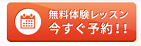
基本情報入力画面に移りますので、各項目を入力します。
入力項目は名前・年代・電話番号・メールアドレスと最低限の情報のみですので、手間が少なくて楽ですね。
入力したら「次へ」ボタンをタッチします。
次に希望エリアを入力するページになります。
ここで、オンラインレッスンの場合は赤枠で囲った箇所にチェックを入れて「次へ」をタッチします。
契約時や契約後でも変更可能ですので、あまり深く考える必要は無いかと思います。
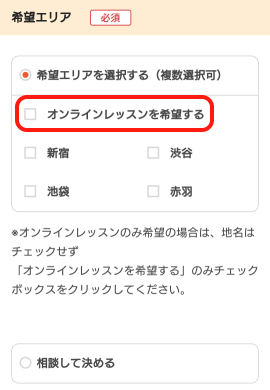
次に無料体験レッスンを受けたい日付と時間帯を入力します。第三希望まで入力可能で、第二希望までは必須項目になります。
ちなみに私は夜に申し込みしましたが、2日後・3日後・4日後ですべて夜の同じ時間帯にしたところ、運良く2日後にすぐ体験レッスンを受けることができました。
最後に質問や要望を記載する項目になりますので、書きたいことがあれば書きましょう。
私の場合は、カラオケ上達を目的としていることと、もっとこういう風に歌えるようになりたい!というのを記載しました。何も書かなくても大丈夫です。
あとは、入力内容に間違いがないか確認後に、申し込みボタンをタッチすれば完了です。
予約確定の連絡を待つ
申し込みが完了したら、すぐに登録したメールアドレスに自動発信と思われる受付完了のメールが届きます。
その後、担当の方から再度、予約確定のメールが届きますので、問題ない旨をメール返信か電話で連絡を入れれば完了です。
私の場合は申し込み翌日にすぐ電話がありました。直近の希望日程だったということもあり、まずは電話で連絡くださったようです。残念ながら仕事中のため出られませんでしたが、その後メールでも連絡してくださったので、その日時で問題ない旨返信し日時を確定しました。
メールだけだと見落とす可能性もあるので、丁寧な対応に感謝です。
無料体験レッスンの日時が確定したら申し込みが完了です。
オンラインレッスンの事前準備
予約した日時までに少しだけですが、準備しておくものがあります。
ZOOMの設定方法
オンラインレッスンではZOOMというWEB会議アプリを使用します。
beeボーカルスクールからの予約確定メールにも記載されているので問題ないと思いますが、念のため準備の仕方を説明します。
レッスンで使用するスマホかタブレットかPCでZOOMアプリをダウンロード&インストールします。
無料体験レッスンを受けるのみであれば、会員登録などは不要です。もし自分が会議を主催する場合のみアカウントを作る必要があります。
iPhoneやiPadの場合はAppStoreから、Androidの場合はPlayストアからZOOMと検索してアプリをインストールしてください。

PCの場合は予約確定メールに記載してくれている直リンクから飛べば確実です。
会員登録の必要は無いので、アプリをインストールしたらそれで準備完了です。
受講場所の確保
レッスンでは少なからず声を出します。
自宅で大きな声を出しても問題無いかたは特に準備の必要はありません。
自宅で大声を出すのはちょっと・・という方は、カラオケを予約することをオススメします。
私の場合は家がアパートなのであまり大声は出せません。よく行くカラオケ店を2時間だけ予約しました。
少し早めに入り、一応数曲歌ってウォーミングアップしてから受講しました。
レッスン後も復習しながら個人練習ができるのでカラオケはとてもオススメです。
講師の方にも聞いたのですが、受講する場所は自宅の方ももちろんいるようですが、カラオケから受ける方も結構いるみたいです。また、カラオケで部屋を取るほどでも無いしな~という方は、たまに仕事帰りに車の中で受ける方もいるみたいです。
確かに車はプライベート空間ですし、場所を問わないというメリットを最大限活かしてるなと感心しました。
オンラインレッスンを受講した結果
ここからは実際に受講してみてどうだったか、レッスンの流れはどんな感じか等を記載していきます。※指導内容などはスクールのノウハウですのでこの場では流石に書けません。了承ください。
オンラインレッスンの受講環境
まずは私がオンラインレッスンを受けた環境を記載します。
通信媒体はiPadを使用しました。私の場合は通信制限の心配も無かったのでwifiには接続せず、モバイル通信のみで受講しました。
受講場所は行きつけのカラオケ店です。まずは2,3曲歌ってウォーミングアップしてからレッスンに臨みました。やはり初めてのレッスンということで多少緊張はありました。
オンラインレッスンの流れや内容
私は申し込み時から具体的に苦手な部分を説明して克服したいと記載していましたので、解決のためにどのようなレッスンや練習をすればいいのかを知りたいというのが目的でした。
時間前、または時間になったら予約確定メールに記載されているリンクからZOOMを起動します。

URLにアクセスすると、アプリで開くかの確認画面が開きますので、「開く」を押してアプリを起動します。
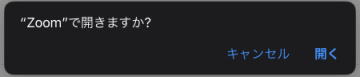
あとは主催者側が入っていればテレビ会議を開始できますし、まだ主催者側が入っていなければそのまま待ってればいいです。
もしカメラへのアクセス許可の確認などが出た場合は許可します。
レッスンが開始されたら、あとは講師の先生に従って受講すればOKです。
私の場合、克服したい箇所として挙げたのは、地声と裏声(ミックスボイス)の切り替えがうまくいかないことと、裏声をより強く地声っぽくしたいという点です。また、根本的にカラオケ上達したいというボヤっとした要求もしました。
レッスンが開始されたら最初に上記を再度説明し、まずは苦手な曲を1番だけ歌い聞いてもらいました。
歌を聴いた後に何個か質問に答えたら、すぐに察して頂いたようで、私が受けるべきレッスンや練習についてわかりやすく説明してくれました。
「まずはここを強化して、そのあとこれを強化する流れで練習していけば、ましゅーさんの目指す歌声への一番の近道になりますよ!それと、カラオケ好きということでいろんなジャンルを歌うと思うので、こういう方向の練習もすると、よりストレスなくカラオケを楽しめるとおもいますよ!」って感じの実に的確なアドバイスを頂くことができました。
既にこの時点で無料体験レッスンを受けてよかったと思ってます。
その後、具体的に練習方法についてご指導頂きました。
オンラインのためわかりにくかったりするのかなと不安はありましたが、講師の方もオンラインでの指導に慣れている感じで、カメラワークなどもわかりやすく、普通に対面で受けているのと遜色ないような気がします。また、私が指示された発声を上手くできないなーと思ったときも、声色からすぐに読み取ってくれて、違うパターンのやり方に切り替えてくださったりと、「トレーナーすげぇ」ってなったのを覚えています。
この辺の引き出しの多さはボーカルトレーナーならではのスキルなんだろうなと思います。
そうこうしている間に、あっという間に45分は終わってしまいました。
その後は聞きたいことなどを聞いて、契約内容について説明頂き終了です。
今回のレッスンで教えて頂いた練習方法については、初めて知った練習方法でしたし、個人的にすぐに効果が得られたので大満足の内容でした。
ボーカルトレーナーに教わって練習することは、カラオケ上達の一番の近道であることと、オンラインレッスンでも全く問題無いというのは、今回の体験から間違いないと感じています。
通信状況について
今回ZOOMをiPadから、通信はモバイル通信のみで行いましたが、特に気になる点はありませんでした。
私の場合は2回ほど一瞬音声が途切れ聞き直す場面はありましたが、ストレスになるほどではありませんでしたので許容範囲と思います。
ただし、後から通信量を見たらそれなりに使用してました(私の場合は1GB弱)ので、wifiに接続しての利用をお勧めします。
一般的には50分程度をビデオ通話すると、700MB程度通信量を使用すると言われているようです。
次に音声についてですが、私はiPadのスピーカーのみで行いました。
こちらの音声は問題なく聞こえているようでした。あちらの声も問題無く聞こえてるのですが、カラオケだと隣の部屋の音などが多少なりとも入ってくるので、音量をマックスにしてもちょっと音が小さいかなと感じるときがありました。
カラオケなど多少雑音がある中でレッスンを受ける場合はイヤホンマイク(スマホに純正でついてくるやつなど)の使用を個人的にはお勧めします。
たぶん自宅などとても静かな場所で受ける分には問題無いと思います。
講師の先生の印象
気さくで明るくて、印象はとてもよかったです。
私が今までボーカルレッスンを受けなかった理由の一つが、講師の方に私の考えをあまり聞いてもらえず、講師の持論を押し付けられて、上手くなるか不安な状態で練習させられるということになったら嫌だなーと思っていたのもあります。
ですが、上記を読んでいただければわかると思いますが、説明もとても分かりやすく、生徒の考えや向かいたい方向を尊重してカリキュラムを考えてくれるので、理論を押し付けてくるようなことも無く、安心して受講することができました。
契約後のシステムについて
システムについては無料体験レッスンの最後に細かく説明してくれます。
内容は生徒に合わせてとても柔軟に対応してくれる印象ですので、予算や受講開始タイミング、短期集中でやりたい!など、体験レッスンの時に何でも相談してみると、その人にマッチしたプランを提案してくれると思います。
まとめ
今回受講してみて感じたことをまとめると、
- ボーカルトレーナーに教わるのがカラオケ上達の一番の近道
- このボーカルスクールの対応は丁寧だし、講師の先生も生徒を尊重してくれて好印象
- オンラインレッスンでも全く問題無し!
といった感じです。
みなさんもカラオケ上達したいのであれば是非オンラインの無料体験レッスンを受けてみてください。以上、ましゅーでした!
beeボーカルスクールの公式サイトはこちらから↓
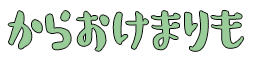

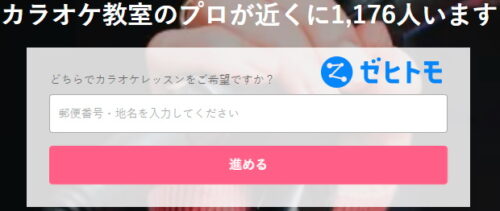







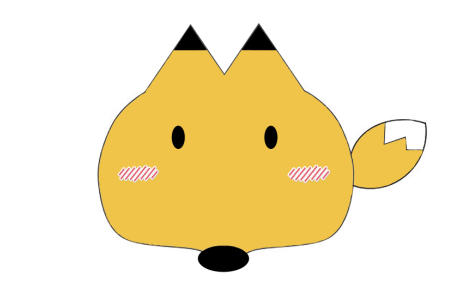
・場所を問わない
・自宅等から受けられるのでレッスンが面倒になりにくい